מערכות הפעלה ממשפחת Windows תומכות במספר מצבי אתחול, כולל מצב בטוח. כאשר אתה מפעיל אותו, מרבית הרכיבים מושבתים באופן אוטומטי, מה שמאפשר לשחזר את פעילות המערכת בזמן התרחשות של כשלים או בעיות.
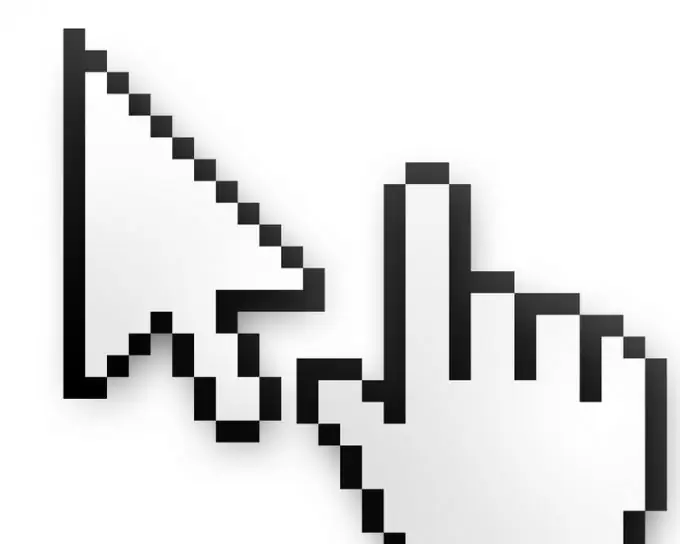
נחוץ
מערכת הפעלה Windows Vista
הוראות
שלב 1
לרוב משתמשים במצב בטוח כאשר תקלות או תקלות כלשהן מתרחשות לא רק במערכת עצמה, אלא גם במכשירים בודדים. קורה שהמערכת פשוט מופעלת מחדש מבלי שיהיה לה זמן לטעון את שולחן העבודה. הקפד להסיר את כל המדיה מהמחברים החיצוניים לפני טעינת מצב בטוח. לפעמים זה הגורם לבעיות במערכת.
שלב 2
בעבר, היית יכול להיתקל במסך האתחול של סוגים אחרים של מצבים אם המחשב היה מכובה בצורה לא נכונה, כלומר: החשמל נכבה, לחצן הכיבוי נלחץ בטעות או חתול רץ על המקלדת (לחיצה על מקש ה- Power עם כפתו). במקרה זה, בחר בפריט "טען תצורה ידועה אחרונה טובה".
שלב 3
כדי להיכנס למצב בטוח, עליך להפעיל מחדש את המחשב וללחוץ על מקש F8 בזמן האתחול לפני שמופיע לוגו Windows עם פס סריקה. בתפריט שנפתח בחרו במערכת ההפעלה שלכם, אם יש כמה כאלה, הציבו את הסמן על השורה "מצב בטוח" ולחצו על מקש Enter.
שלב 4
בעת טעינת מצב זה, לוגו מערכת ההפעלה אמור להופיע על המסך באיכות ירודה, כי מנהלי התקנים לכרטיס המסך אינם נטענים. לאחר אתחול המערכת, יופיע חלון על המסך בו עליכם ללחוץ על כפתור "כן" כדי להמשיך לעבוד. לאחר תיקון התקלות, הפעל מחדש את המחשב בדרך הרגילה, דרך תפריט "התחל".
שלב 5
כדי לעבוד עם רשת מקומית, עליך להשתמש בהורדה "מצב בטוח עם טעינת מנהלי רשת". במקרה זה, תוכל להתחבר למחשבים ברשת שלך, להעביר נתונים ולהשתמש בחיבור לאינטרנט. כדי להדפיס למדפסת רשת, יהיה עליך להזין סיסמת מנהל אם הוגדרה כזו.






